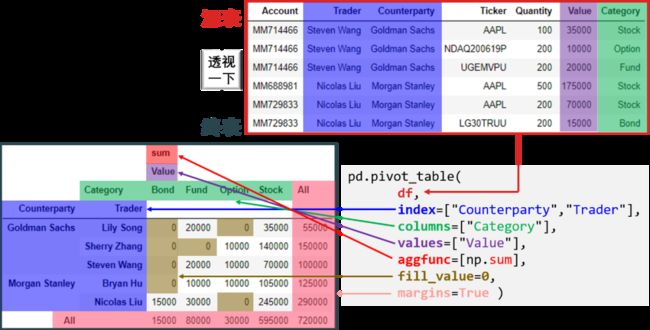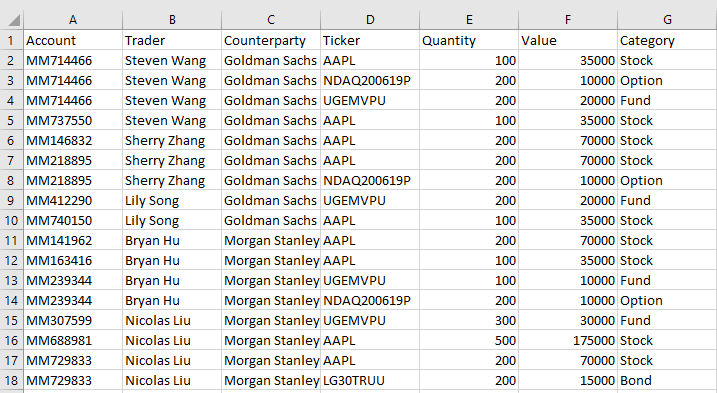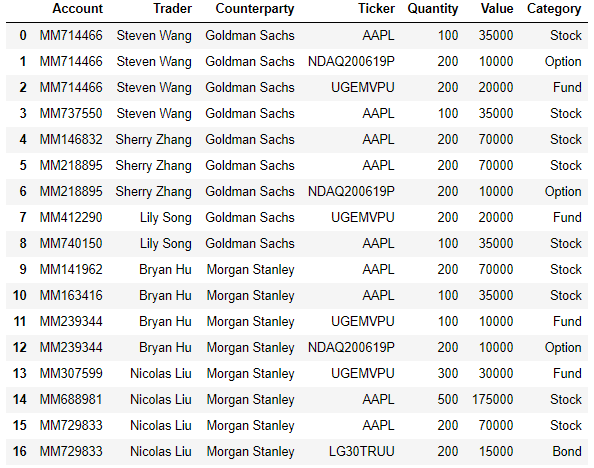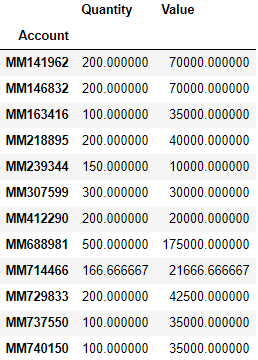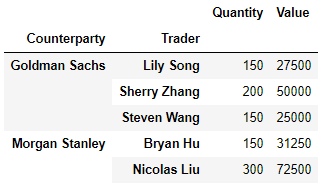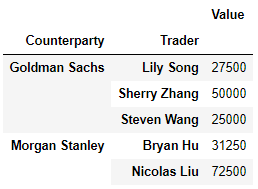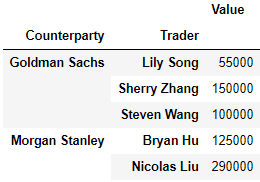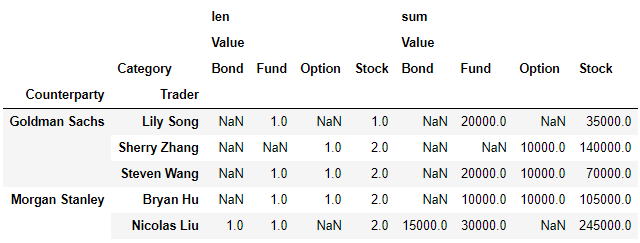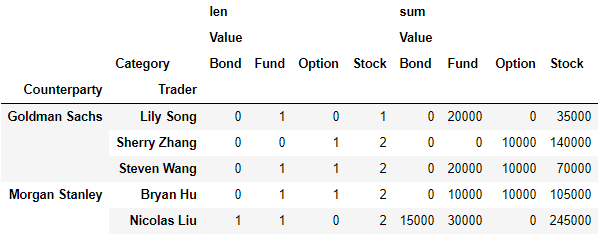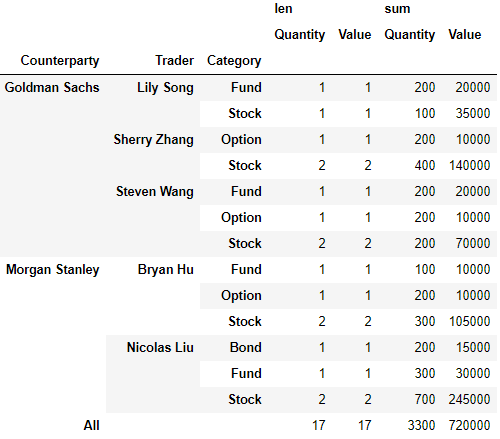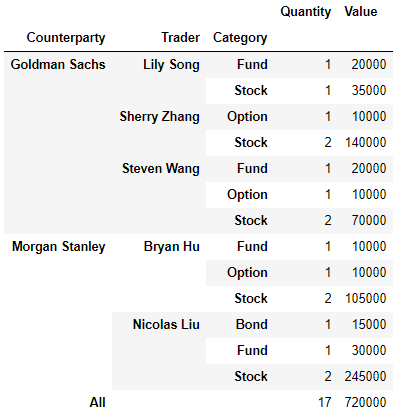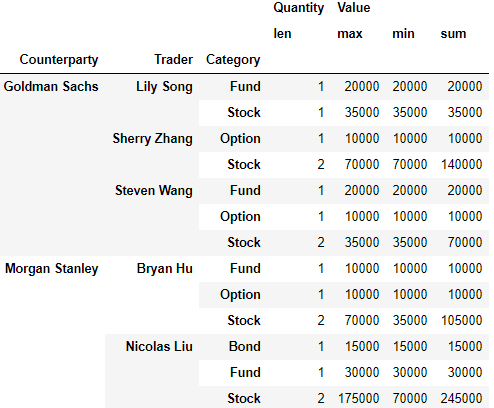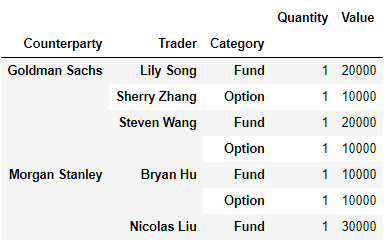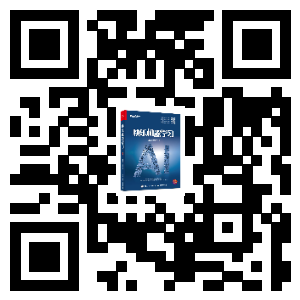盘一盘 Python 特别篇 15 - Pivot Table
![]()
本文含 3796 字,22 图表截屏
建议阅读 20 分钟
本文是 Python 系列的特别篇的第十五篇
特别篇 1 - PyEcharts TreeMap
特别篇 2 - 面向对象编程
特别篇 3 - 两大利「器」
特别篇 4 - 装饰器
特别篇 5 - Sklearn 0.22
特别篇 6 - Jupyter Notebook
特别篇 7 - 格式化字符串
特别篇 8 - 正则表达式
特别篇 9 - 正则表达式实战
特别篇 10 - 错误类型
特别篇 11 - 异常处理
特别篇 12 - Collection
特别篇 13 - Matplotlib Animation
特别篇 14 - All 和 Any
特别篇 15 - 透视表 Pivot Table
从功能上讲,Pandas 中用透视表 (pivot table) 和 Excel 里面的透视表是一样的。透视表是一种做多维数据分析的工具,还记得 Pandas 的 split-apply-combine 三部曲吗?首先用 groupby 分组,再平行将某个函数应用到各组上,最后自动连接成一个总表。今天介绍的 pivot_table() 函数可以将上面“拆分-应用-结合”三个步骤用一行来完成。
先看一张图:
Pivot 字面意思是支点,即上图中的 index 和 columns 指定的行和列标签,支点可想理解成数据 (values) 在哪个维度上做整合 (aggfunc),再吧 NaN 值用 fill_value 替代,按行按列加总 (margin=True)。
理解还有些难度?没问题,看完本帖就懂了。
数据
首先从 csv 读数据。
df = pd.read_csv('PB Sales.csv')
df
设置“单行”为 Pivot
创建透视表的 pivot_table() 函数里面的参数设置很多,学习它最有效的方式是每一步设置一个参数,检查结果是否符合预期。
先从最简单的语法开始,只设置 index='Account',通用语法如下:
pd.pivot_table(df, index=label_str)
pd.pivot_table( df, index="Account" )
从上表结果看,Price 和 Quantity 两列按照 Account 以某种方式合并了。看原 df 最后两行,账户 MM729833 合并成一行,对应的 Price 和 Quantity 是 42500 和 200,看来某种方式是求平均。现在大概可以猜出 pivot_table() 函数中有个参数用来设置整合方式,而默认值为平均。
设置“多行”为 Pivot
上例设置单个 index,接下来看看设置多个 index 的结果是什么样的。这时用列表来存储多个 index。通用语法如下:
pd.pivot_table(df, index=label_list)pd.pivot_table( df, index=["Account","Trader","Counterparty"] )
上表显示着每个 Account 对应的交易员和交易对手的信息,但有点乱。
一个交易员管理一个或多个账户,多个交易员可以和一个交易对手交易,改变 index 里面的标签顺序,先按 Counterparty 合并,再按 Trader 合并。
pd.pivot_table( df, index=["Counterparty","Trader"] )
到目前为止,我们只设置了 index,那为什么只在 Price 和 Quantity 两列上做整合呢?因为这两列的值是数值型 (int, float),而其他例的值是非数值型 (object),用 df.dtypes 就可看出。
df.dtypes
Account object
Trader object
Counterparty object
Ticker object
Quantity int64
Value int64
Category object
dtype: object设定被整合的数据
如果只看 Price 列下的整合结果,只需设置 values='Price' 或者 values=['Price'],通用语法如下:
pd.pivot_table(df, index=label_list, values=label_list)
pd.pivot_table( df, index=["Counterparty","Trader"],
values="Value" )
设置整合函数
默认整合函数是求平均,如果要用求和的函数需要设置 aggfunc=np.sum,通用语法为
pd.pivot_table(df, index=label_list, values=label_list, aggfunc=func)pd.pivot_table( df, index=["Counterparty","Trader"],
values=["Value"],
aggfunc=np.sum )
aggfunc 参数可以被设置为多个函数,用列表储存,通用语法为
pd.pivot_table(df, index=label_list, values=label_list, aggfunc=func_list)pd.pivot_table( df, index=["Counterparty","Trader"],
values=["Value"],
aggfunc=[len, np.sum] )
设定“列” 为 Pivot
如果进一步想看按产品类别划分后的整合结果,可以设置 columns=['Category],通用语法为,
pd.pivot_table(df, index=label_list, values=label_list, columns=label_list, aggfunc=func_list)pd.pivot_table( df, index=["Counterparty","Trader"],
values=["Value"],
columns=["Category"],
aggfunc=[len, np.sum] )
上表结果中的 NaN 不好看,可设置 fill_value=0 用零替代。
pd.pivot_table( df, index=["Counterparty","Trader"],
values=["Value"],
columns=["Category"],
aggfunc=[len, np.sum],
fill_value=0 )
除此之外还可以把产品类别放在 index 中,改变结果的展示方式而已 (那些结果为零都没显示了,看起来更舒服点)。
pd.pivot_table( df, index=["Counterparty","Trader","Category"],
values=["Value"],
aggfunc=[len, np.sum],
fill_value=0 )
设置“显示”总和
要看总计怎么办?设置 margins=True 就可以了。
pd.pivot_table( df, index=["Counterparty","Trader","Category"],
values=["Value","Quantity"],
aggfunc=[len, np.sum],
fill_value=0,
margins=True )
整合函数的不同设置方式
aggfunc 参数还可以传进一个字典来实现不同列下应用不同的整合函数,语法如下:
aggfunc = {col_1:func_1, col_2:func_2, ... col_n:func_n}pd.pivot_table( df, index=["Counterparty","Trader","Category"],
values=["Value","Quantity"],
aggfunc={"Value":np.sum, "Quantity":len},
fill_value=0,
margins=True )
再进一步,不同列还可以应用多个函数,只需把函数名称变成函数列表就可以了。语法如下:
aggfunc = {col_1:func_1, col_2:func_list, ... col_n:func_n}假设第二列传入一个函数列表。
pd.pivot_table( df, index=["Counterparty","Trader","Category"],
values=["Value","Quantity"],
aggfunc={"Value":[np.sum, min, max],
"Quantity":len},
fill_value=0 )
查询终表
一次性做出这样的表不容易,但按步摸索 (一次设置一次参数) 的方式却很简单。
一旦得到最终结果,它本质还是个数据帧,因此可以使用所有标配函数。下例用 query() 函数来查询名叫 Steven Wang 和 Sherry Zhang 的交易员。
table = pd.pivot_table( df, index=["Counterparty","Trader","Category"],
values=["Value","Quantity"],
aggfunc={"Value":np.sum, "Quantity":len},
fill_value=0 )
table.query('Trader == ["Steven Wang", "Sherry Zhang"]')
查询所有期权和基金产品相关的信息。
table.query('Category == ["Fund", "Option"]')
总结,一图胜千言!现在再看下图可视化 pivot_table() 函数的用法,是不是都能理解了?
Stay Tuned!
![]()
![]()
现在京东上有活动,扫以下二维码去买书满 100 返 50。